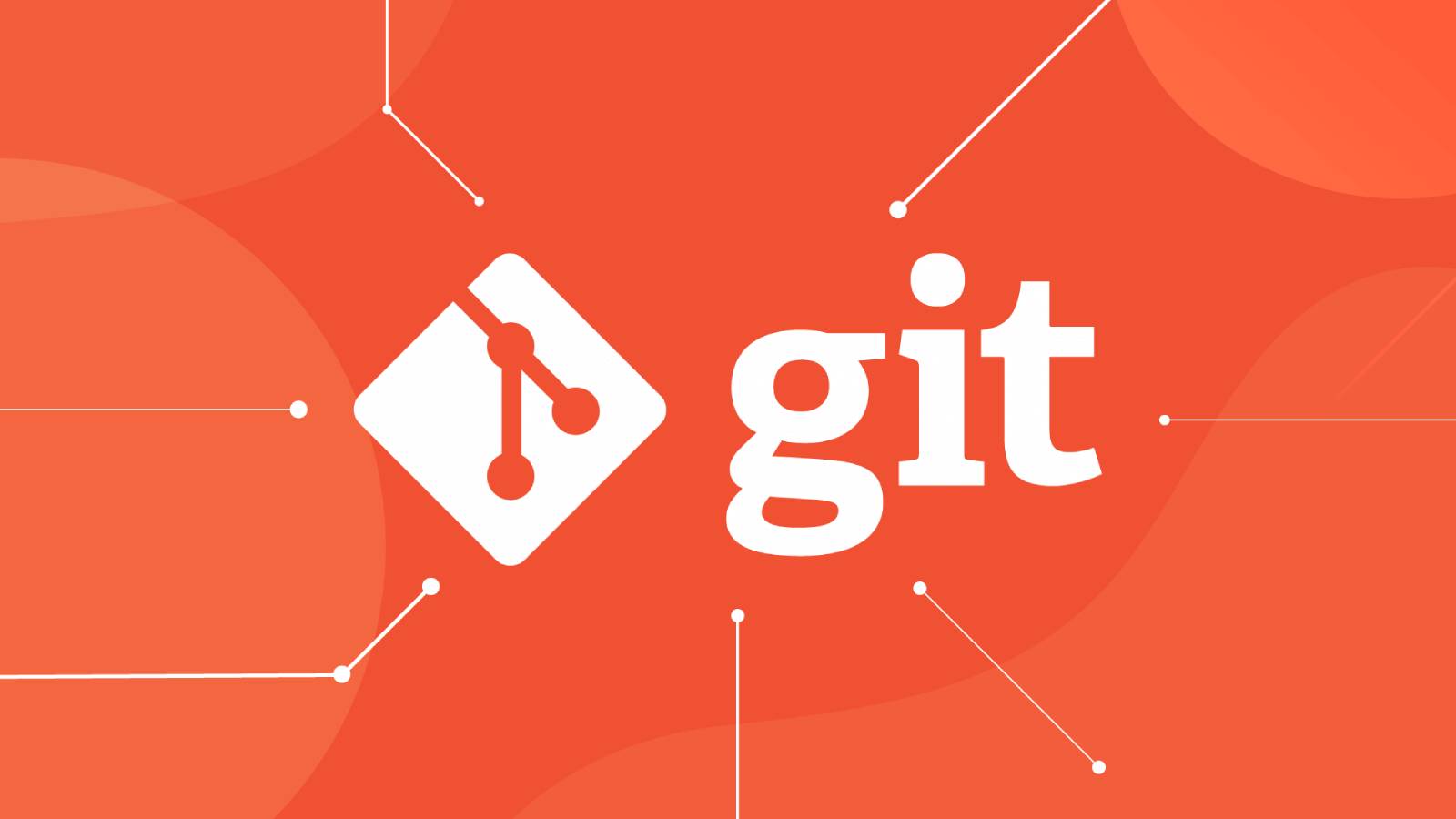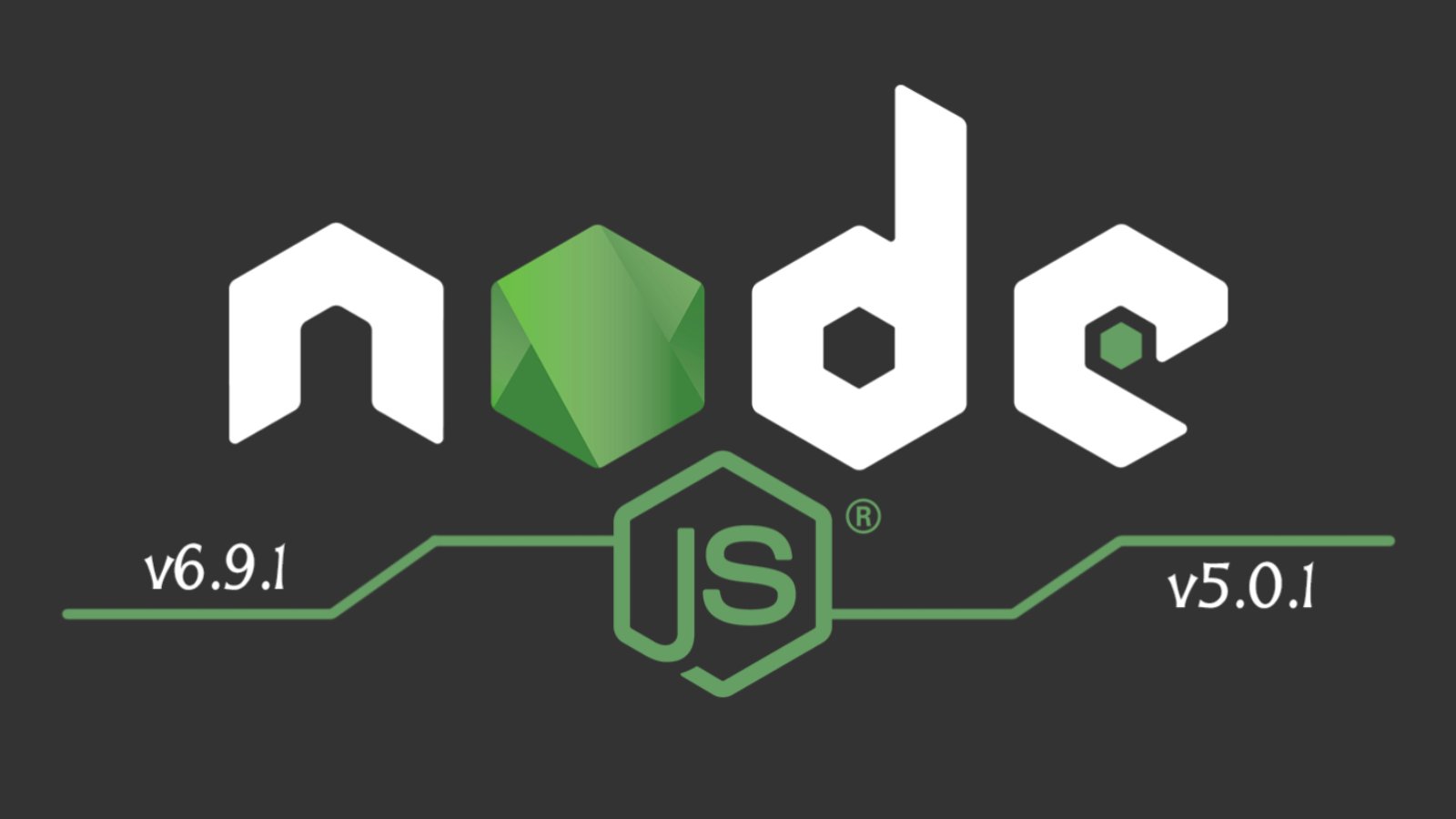L’architecture hexagonale (ou architecture en ports et adaptateurs) est un paradigme de conception logicielle visant à rendre les applications plus flexibles, maintenables et testables. Elle découple le cœur métier d’une application des éléments externes tels que les bases de données, interfaces utilisateur, ou API. Cette séparation permet d’adapter facilement les interfaces externes sans affecter la logique métier. Principes de l’architecture hexagonale Domain-Centric : Le domaine métier est au centre de l’architecture. Ports et Adaptateurs : Les ports définissent des interfaces pour interagir avec le domaine métier.Les adaptateurs implémentent ces interfaces pour des interactions concrètes avec des services externes. Indépendance technique : Le domaine métier n’a pas de dépendance directe sur les frameworks ou outils externes. Structure dans un projet Spring Boot L’architecture hexagonale est souvent organisée autour de trois couches principales : Core (Domaine métier) : Contient la logique métier pure. Exemples : Services, règles métier, entités (Domain Models). Ports (Interfaces) : Définit les interactions que le cœur métier permet ou requiert. Types : Ports primaires : Interfaces exposées par le domaine (e.g., Service). Ports secondaires : Interfaces utilisées par le domaine (e.g., Repository). Adaptateurs (Infrastructure) : Implémente les ports pour interagir avec le monde extérieur. Exemples : API REST, bases de données, fichiers. Exemple de mise en œuvre dans un projet Spring Boot 1. Structure des Packages src/main/java/com/exemple/projet├── core│ ├── model // Entités métier│ ├── ports // Interfaces (Ports primaires et secondaires)│ └── services // Logique métier├── adapters│ ├── persistence // Accès aux bases de données│ ├── rest // API REST│ └── other // Autres services externes (e.g., Messaging)└── application ├── config // Configuration Spring ├── controllers // Contrôleurs REST └── dto // Objets de transfert de données 2. Exemple de Code a) Domaine métier (core.model et core.services) public class Transaction { private final String id; private final double montant; public Transaction(String id, double montant) { this.id = id; this.montant = montant; } public double appliquerTaxe(double taux) { return montant * (1 + taux); } // Getters} b) Ports (core.ports) public interface TransactionRepository { void sauvegarder(Transaction transaction); Transaction trouverParId(String id);} c) Adaptateur (adapters.persistence) @Repositorypublic class TransactionJpaRepository implements TransactionRepository { private final JpaTransactionRepository jpaRepository; public TransactionJpaRepository(JpaTransactionRepository jpaRepository) { this.jpaRepository = jpaRepository; } @Override public void sauvegarder(Transaction transaction) { jpaRepository.save(new TransactionEntity(transaction.getId(), transaction.getMontant())); } @Override public Transaction trouverParId(String id) { return jpaRepository.findById(id) .map(entity -> new Transaction(entity.getId(), entity.getMontant())) .orElseThrow(() -> new RuntimeException(« Transaction non trouvée »)); }} Avantages de l’architecture hexagonale Facilité de test : La logique métier peut être testée indépendamment des couches externes. Extensibilité : Ajouter ou remplacer un adaptateur (e.g., changer la base de données ou l’API) sans impacter le cœur métier. Maintenabilité : Un code bien structuré et découplé est plus facile à maintenir. L’architecture hexagonale est particulièrement utile dans des projets complexes comme ceux basés sur Spring Boot. Elle améliore la modularité et garantit que le cœur métier reste robuste face aux changements dans les technologies ou outils externes.
Git : Résoudre les Problèmes Courants et Astuces Avancées
Git est l’outil de contrôle de version par excellence utilisé par des millions de développeurs à travers le monde. Bien que puissant, il peut parfois présenter des problématiques inattendues, surtout pour ceux qui débutent ou même pour des utilisateurs plus avancés. Cet article vise à explorer certaines des erreurs et problèmes les plus courants que vous pourriez rencontrer dans Git, tout en offrant des solutions et des astuces pour éviter de les reproduire à l’avenir. 1. Problème : « Detached HEAD » Contexte : Le message d’erreur « Detached HEAD » apparaît généralement lorsque vous avez changé de commit en utilisant git checkout pour consulter un ancien commit, mais que vous ne travaillez pas sur une branche. Cela signifie que vous êtes en train de faire des modifications sans pointer sur une branche active. Solution : Réattacher la tête à une branche : Utilisez la commande suivante pour vous reconnecter à une branche :git checkout <nom-de-branche> Si vous avez fait des modifications dans cet état, il est possible de créer une nouvelle branche et d’y enregistrer les changements :git checkout -b nouvelle-branche 2. Problème : « Conflict during Merge » (Conflits lors d’un merge) Contexte : Les conflits de merge arrivent lorsque deux branches ont modifié les mêmes lignes dans un fichier, et Git ne sait pas laquelle choisir. Solution : Git indiquera les fichiers en conflit après un merge. Vous devrez les ouvrir dans un éditeur et résoudre les conflits manuellement. Git marque les zones conflictuelles ainsi : <<<<<<< HEAD// Votre version=======// Version de la branche fusionnée>>>>>>> autre-branche Une fois résolus, enregistrez les fichiers et exécutez les commandes suivantes :git add <fichier_conflit>git merge –continue 3. Problème : Réinitialisation des commits déjà poussés (git reset vs git revert) Contexte : Après avoir poussé des commits vers le dépôt distant, vous réalisez qu’un ou plusieurs commits contiennent des erreurs. La question est souvent de savoir s’il faut utiliser git reset ou git revert. Solution : git reset : Utilisé pour annuler des commits localement sans garder l’historique. Cela peut être problématique si vous avez déjà partagé vos commits.git reset –hard <commit-id> (Attention : cela efface tout ce qui suit ce commit). git revert : Cette commande est plus sûre pour les commits déjà partagés, car elle crée un nouveau commit qui annule les modifications du commit fautif.git revert <commit-id> 4. Problème : Travailler sur la mauvaise branche Contexte : Vous avez accidentellement commencé à travailler sur la mauvaise branche et réalisé plusieurs commits. Solution : Déplacer les commits vers une nouvelle branche : Si vous voulez déplacer les commits vers la branche correcte :git checkout -b nouvelle-brancheCela déplacera automatiquement les commits vers une nouvelle branche, sans toucher à l’ancienne.Annuler les commits sur la branche incorrecte : Vous pouvez ensuite revenir à l’état d’avant ces commits sur la mauvaise branche :git reset –hard HEAD~<nombre_de_commits> 5. Problème : Historique de commit désordonné (« squash » des commits) Contexte : Votre historique de commits est encombré de nombreux petits commits non significatifs. Cela peut rendre le suivi difficile. Solution : Utilisez git rebase -i pour nettoyer l’historique des commits et les fusionner :git rebase -i HEAD~<bombre_de_dommits>Remplacez pick par squash (ou simplement s) pour les commits que vous voulez fusionner. Cela permet d’avoir un historique propre et plus lisible. 6. Problème : Supprimer un fichier du dépôt sans le supprimer localement Contexte : Vous voulez supprimer un fichier de Git sans le supprimer de votre système de fichiers local. Solution : Utilisez la commande suivante pour dire à Git d’arrêter de suivre ce fichier :git rm –cached <fichier>Cela supprimera le fichier du dépôt Git tout en le gardant localement sur votre machine. 7. Problème : Ignorer les fichiers déjà versionnés Contexte : Vous avez ajouté un fichier au .gitignore mais il est déjà versionné dans Git. Solution : Retirez d’abord le fichier du suivi Git :git rm –cached <fichier>Ensuite, assurez-vous qu’il est dans votre .gitignore pour éviter de le versionner à nouveau :echo « <fichier> » >> .gitignore 8. Problème : Annuler un merge Contexte : Vous avez accidentellement exécuté un merge, mais vous souhaitez annuler cette opération. Solution : Si vous n’avez pas encore commit le merge, vous pouvez simplement l’annuler avec :git merge –abortSi vous avez déjà commité, vous pouvez revenir en arrière avec :git reset –hard ORIG_HEAD 9. Problème : Trop de branches locales (Nettoyage des branches) Contexte : Avec le temps, vous accumulez beaucoup de branches locales qui ne sont plus utiles. Solution : Vous pouvez lister les branches qui ne sont plus fusionnées avec la branche principale et les supprimer :git branch –mergedgit branch -d <nom_branche> 10. Problème : Récupérer un fichier supprimé Contexte : Vous avez supprimé un fichier par erreur dans un commit précédent. Solution : Vous pouvez récupérer le fichier depuis un ancien commit en utilisant :git checkout <commit_id> — <chemin_du_fichier> Conclusion Git est un outil puissant mais parfois complexe, surtout lorsqu’il s’agit de gérer des conflits ou des erreurs. En suivant ces solutions, vous pourrez résoudre la plupart des problèmes rencontrés au quotidien. Cependant, l’apprentissage de Git ne s’arrête pas là. En utilisant des commandes avancées et en maîtrisant les processus comme le rebasing et les workflows de branches, vous deviendrez encore plus efficace dans la gestion de vos projets. Astuce Bonus : Si vous voulez éviter des erreurs ou des conflits fréquents, pensez à intégrer des outils comme git-flow pour structurer votre workflow Git ou pre-commit hooks pour automatiser certaines vérifications avant de valider vos changements.
Changer de Version de Node.js avec NVM
Node.js est une plateforme très populaire pour développer des applications côté serveur en JavaScript. Cependant, différentes versions de Node.js peuvent être nécessaires selon les projets. C’est ici que NVM (Node Version Manager) entre en jeu. NVM est un outil qui permet de gérer et de basculer facilement entre différentes versions de Node.js sur une même machine. Dans cet article, nous allons voir comment installer NVM, l’utiliser pour installer différentes versions de Node.js, et changer de version en fonction des besoins de votre projet. 1. Installation de NVM Sur Linux et macOS Pour installer NVM, vous pouvez utiliser le script de l’installateur officiel. Ouvrez votre terminal et exécutez la commande suivante : curl -o- https://raw.githubusercontent.com/nvm-sh/nvm/v0.39.3/install.sh | bash Après l’installation, vous devrez redémarrer votre terminal ou exécuter la commande suivante pour charger NVM : export NVM_DIR= »$([ -z « ${XDG_CONFIG_HOME-} » ] && printf %s « ${HOME}/.nvm » || printf %s « ${XDG_CONFIG_HOME}/nvm ») »[ -s « $NVM_DIR/nvm.sh » ] && . « $NVM_DIR/nvm.sh » Sur Windows Pour les utilisateurs de Windows, il est recommandé d’utiliser nvm-windows, une version spécifique de NVM pour Windows. Vous pouvez télécharger l’installateur sur la page GitHub et suivre les instructions. 2. Utilisation de NVM Vérification de l’installation Une fois NVM installé, vous pouvez vérifier que tout fonctionne correctement en exécutant : nvm –version Installation de versions de Node.js Pour installer une version spécifique de Node.js, utilisez la commande suivante : nvm install <version> Par exemple, pour installer Node.js version 16.14.0 : nvm install 16.14.0 Changement de version de Node.js Pour utiliser une version spécifique de Node.js, exécutez : nvm use <version> Par exemple, pour basculer vers Node.js version 14.17.0 : nvm use 14.17.0 NVM basculera automatiquement vers la version spécifiée. Vous pouvez vérifier la version actuellement active avec : node -v Définir une version par défaut Si vous souhaitez définir une version par défaut de Node.js pour qu’elle soit utilisée à chaque nouvelle session, vous pouvez le faire avec : nvm alias default <version> Par exemple : nvm alias default 14.17.0 3. Gestion des versions installées Lister les versions installées Pour lister toutes les versions de Node.js installées sur votre machine, utilisez : nvm ls Supprimer une version Pour désinstaller une version spécifique de Node.js, utilisez : nvm uninstall <version> Conclusion NVM est un outil indispensable pour les développeurs travaillant avec Node.js, surtout lorsqu’il est nécessaire de jongler entre plusieurs versions. Grâce à NVM, vous pouvez installer, utiliser et gérer différentes versions de Node.js sur votre système sans effort. Cela garantit une compatibilité optimale avec vos projets tout en évitant les conflits de versions.
Guide des étapes essentielles pour mener à bien vos projets de refonte sur WordPress
Beaucoup de concepteurs de sites WordPress redoutent souvent les missions de refonte, et c’est compréhensible étant donné la multitude d’éléments à maîtriser et d’étapes à ne pas négliger pour mener à bien ces projets ! De l’analyse de l’existant à la planification de la structure, en passant par l’implémentation du design, la migration du contenu, et la gestion des redirections, chaque étape peut être source de confusion. Pour vous aider à aborder vos futures refontes de site en toute tranquillité, WPMarmite a élaboré une liste exhaustive des étapes incontournables pour une refonte réussie de votre site WordPress. Cet article découle directement de mon expérience personnelle lors de la migration du site Sweet Baby. Confronté aux défis et aux complexités inhérents à ce processus, j’ai réalisé l’importance cruciale d’une planification minutieuse et d’une approche méthodique pour garantir le succès de la refonte d’un site WordPress. Chaque étape décrite dans cet article est le fruit de mes propres apprentissages et découvertes lors de cette expérience. De l’évaluation initiale de l’existant à la phase de recette finale, j’ai été amené à surmonter des obstacles et à trouver des solutions pratiques pour mener à bien cette transition. En partageant ces connaissances acquises à travers cette expérience, j’espère offrir aux lecteurs des conseils pratiques et des astuces éprouvées pour aborder sereinement leurs propres projets de migration de site. Préparer la refonte 1. Évaluation de l’existant Identifier les contenus à maintenir, supprimer ou ajouter. Analyser les éventuels obstacles sur le site, tels qu’une navigation complexe, des processus de vente à optimiser, ou des incitations à l’action à mettre en avant. Assurer la clarté du site pour les visiteurs : est-il compréhensible en moins de 10 secondes ? Examiner la structure du site pour déterminer s’il convient de la maintenir telle quelle ou s’il faut apporter des modifications, voire supprimer des URL. Consulter le client sur ses préférences en matière de design et de couleur : souhaite-t-il conserver la même charte graphique ? Recueillir une liste de sites qu’il apprécie et une liste de ceux qu’il n’aime pas afin de mieux cerner ses attentes. 2. Élaboration du design Création de wireframes pour esquisser la structure du site sans éléments de design, afin de positionner les différents éléments de chaque page. Intégration de la charte graphique et du design final à travers des maquettes réalisées sur des plateformes telles que Figma ou Adobe. 3. Choix des solutions techniques Sélection du thème WordPress adapté aux besoins du projet. Évaluation des extensions existantes : sont-elles toutes maintenues et compatibles avec la version actuelle de WordPress ? Identification des nouvelles extensions nécessaires pour répondre aux exigences du nouveau site. Décision sur l’utilisation d’un constructeur de page. Analyse des fonctionnalités requises qui pourraient nécessiter un développement personnalisé. Il est primordial de bien aborder ces aspects afin d’estimer correctement le temps nécessaire et de minimiser les risques liés à des choix techniques inadaptés, évitant ainsi des ajustements majeurs en cours de développement. 4. Évaluation et migration des contenus Identifier l’ensemble des contenus et des données à transférer lors du déploiement du site pour garantir aucune perte d’information, incluant articles, pages, utilisateurs, métadonnées, commandes, abonnements, points de fidélité, codes promotionnels, etc. Évaluer la quantité de données à migrer et déterminer la méthode de transfert la plus adaptée (extension, outil d’export de WordPress ou migration manuelle) pour préserver l’intégrité de l’historique du site. 5. Élaboration d’un plan de redirection En cas de modification des URL de page pour simplification ou réorganisation du site, élaborer un plan de redirection afin d’éviter les erreurs 404 et de préserver le référencement du site client. Assurer la conservation de chaque modification effectuée pour rediriger chaque URL modifiée vers sa nouvelle destination sur le nouveau site. Lancer la refonte 1. Établissement d’un environnement de travail optimal Choisissez l’environnement de travail adapté, que ce soit en local avec des outils comme Local, sur une URL de préproduction sur votre serveur, ou même sur un sous-domaine du site en production. Vous pouvez également envisager l’utilisation d’InstaWP, un service pratique qui simplifie le déploiement tout en facilitant le partage avec le client. L’objectif principal est d’avoir un environnement de développement le plus proche possible de celui de production pour éviter les surprises. 2. Intégration du design Une fois que tout est en place, passez à l’intégration du design. Assurez-vous de vérifier le rendu sur différents appareils, y compris ordinateurs, tablettes et smartphones. 3. Migration du contenu Le design est finalisé ? Il est alors temps de migrer les données du site original, si nécessaire, pour que votre site de développement soit à jour et identique en termes de contenu. Si vous avez bien anticipé la migration du contenu lors de la phase de préparation de la refonte, tout devrait se dérouler sans problème. Publier la refonte 1. Déploiement en préproduction sur le serveur final Avant d’effectuer la migration définitive, installez le nouveau site sur le serveur du client en utilisant une URL de préproduction. Cela permet de vérifier son bon fonctionnement et de s’assurer que le rendu correspond aux attentes. 2. Phase de recette La recette revêt une importance cruciale. C’est à ce stade que les derniers bogues sont corrigés et que le bon fonctionnement global du site est vérifié. Impliquez le client dans cette phase pour bénéficier d’un regard neuf sur le projet et le rassurer avant la mise en ligne finale. 3. Passage du site initial en mode maintenance Mettez le site initial en mode maintenance pour éviter toute interaction pendant le transfert vers le nouveau site. Cette étape est essentielle pour éviter la perte de données lors de la migration, notamment lors de commandes ou de commentaires qui pourraient être effectués pendant ce laps de temps. 4. Migration du nouveau site vers la production Une fois tout vérifié, migrez le site de préproduction vers la production. Assurez-vous de sauvegarder les deux sites avant le transfert pour disposer d’une solution de secours en cas de problème. Vous pouvez également effectuer cette migration manuellement via des outils tels que SFTP et PHPMyAdmin.
Créer une signature email facilement
Malgré l’essor de plateformes de communication comme Slack, les emails conservent leur position de choix dans les échanges professionnels. À la clôture de la plupart des messages électroniques, une signature est souvent ajoutée, fournissant aux destinataires les coordonnées et informations professionnelles de l’expéditeur. Cependant, la création d’une signature d’email n’est pas toujours intuitive : elle requiert souvent des connaissances de base en HTML, surtout lorsque l’on souhaite intégrer des éléments visuels ou des liens vers des sites web ou des profils sur les réseaux sociaux. Si vous souhaitez simplifier cette tâche, nous avons découvert un outil pratique et gratuit pour générer une signature email. L’outil en question se nomme si.gnatu.re. Il propose une interface conviviale pour saisir quelques champs et créer facilement une signature email personnalisée : – Section Générale : votre nom, votre titre professionnel, vos coordonnées téléphoniques, etc.– Section Réseaux Sociaux : vos comptes sur LinkedIn, Twitter, Facebook, Google+, Instagram, Skype, etc.– Section Images : la possibilité d’ajouter votre logo, une photo, une bannière, avec des liens associés.– Section Styles : choix de template, de police, de taille et de couleur de texte, ainsi que la couleur des liens.– Section Personnalisée : pour ajouter du texte supplémentaire, par exemple une mention de confidentialité. L’interface de Si.gnatu.re permet de visualiser en temps réel votre signature email pendant sa création. Une fois votre signature email personnalisée, un lien unique est généré, vous permettant de la modifier ultérieurement. La version gratuite vous autorise à modifier votre signature pendant 30 jours, tandis que la version payante supprime cette limite. Dans tous les cas, votre signature est disponible indéfiniment, car vous devez la télécharger au format HTML pour l’intégrer à vos emails. Des instructions détaillées sont fournies pour faciliter cette intégration dans votre messagerie préférée (Outlook, Gmail, etc.). De plus, l’application vous permet d’accéder au code HTML généré pour une édition manuelle si vous le souhaitez. Pour créer votre signature email gratuitement, rendez-vous sur si.gnatu.re
Les caractéristiques d’un nom de domaine efficace
Choisir le “parfait” nom de domaine ressemble pas mal à la prospection du bien immobilier idéal : on le veut bien “situé”, de qualité et on n’oublie surtout pas de se renseigner sur le “voisinage”. A moins de tomber sur la perle rare du premier coup, on épluche généralement ce qu’il y a de disponible sur le marché et on sélectionne tout simplement ce qui correspond au maximum aux critères fixés.